Как да архивирате и възстановите Skype контакти
Skype / / March 19, 2020
Винаги е добра идея да поддържате резервно копие на важните си данни, включително контакти в Skype. Skype контактите се запазват в облака и се извличат от сървърите му. Но какво ще стане, ако загубите своя Skype ID или се случи друго неочаквано събитие?
Винаги е добра идея да поддържате резервно копие на важните си данни, включително контакти в Skype. Skype контактите се запазват в облака и се извличат от сървърите му. Но какво ще стане, ако загубите своя Skype ID или се случи друго неочаквано събитие?
Виждал съм това да се случва и преди и препоръчвам да архивирате вашите контакти в Skype на вашия локален компютър. След това можете лесно да импортирате / експортирате контактите си.
Първо, Влезте в Skype и отидете на Контакти.
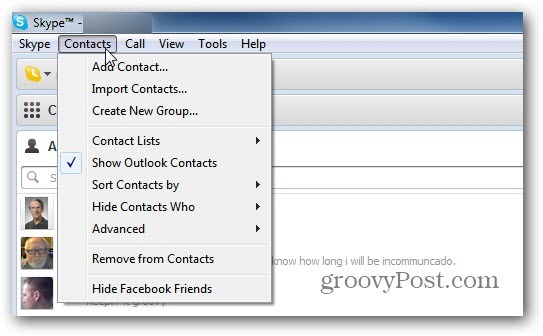
След това отидете на Разширено >> Архивиране на контакти във файл.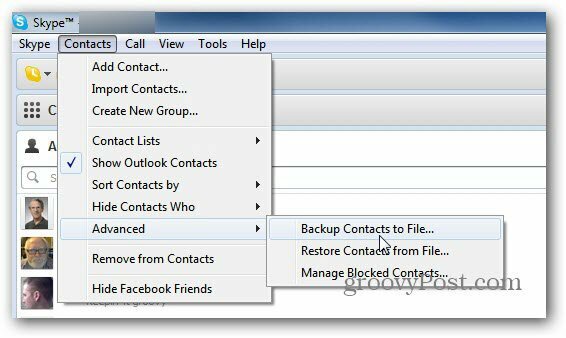
Изберете местоположението, където искате да запазите файла, и щракнете върху Запиши. Можете да го запишете в мрежово, външно или локално устройство. Или на устройство с палец... където е удобно.
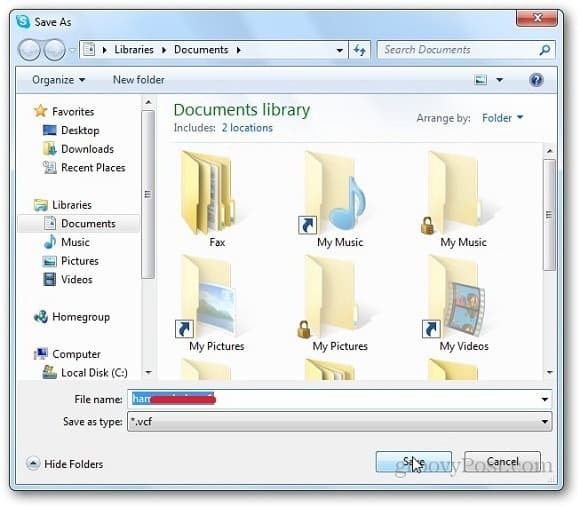
Сега, когато имате резервно копие на вашите контакти в Skype, ето как да ги възстановите, ако се стигне до бедствие.
Отидете на Контакти >> Разширено >> Възстановяване на контактите от файл.
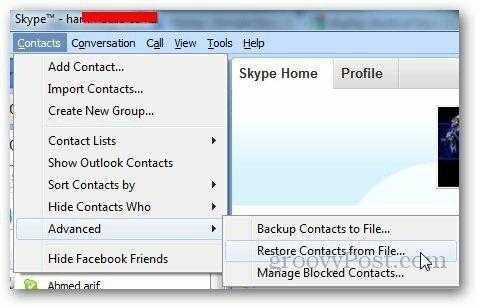
Прегледайте местоположението на архивния файл и щракнете върху Отвори.
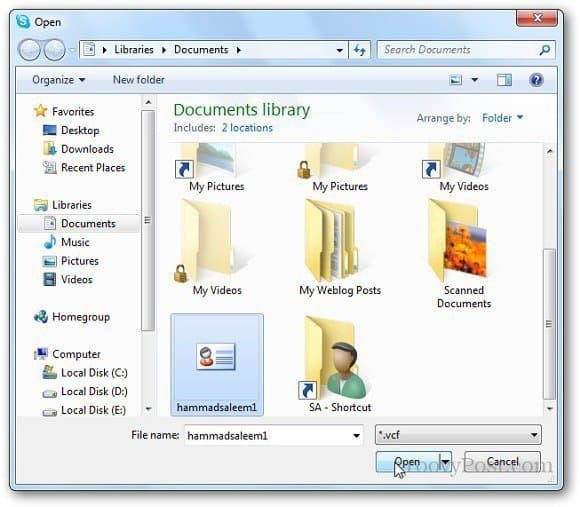
Всички ваши контакти ще бъдат импортирани обратно в Skype и можете да продължите да комуникирате - делегирайте и да свършите нещата.
